tplink放大器如何重新设置?
TP-LINK路由器是经典的11n无线路由器,集有线无线于一体,符合802.11n(Draft 2.0)标准。采用MIMO技术,可提供更好的无线传输性能、稳定性和无线覆盖范围。同时采用CCA技术,能自动避开频道干扰并充分利用频道捆绑优势。
问:tplink放大器如何重新设置?
答:如果你的tplink放大器已经使用过了,现在想重新设置它放大另一个wifi信号,这种情况下,请按照下面的步骤进行设置。

设置步骤:
1. 首先,需要将你的tplink放大器恢复出厂设置 ,具体的操作步骤是:
在你的tplink放大器接通电源的状态下,按住RESET按钮大于8秒,就可以将其恢复出厂设置。更加详细的介绍,请阅读下面的文章:
TP-Link信号放大器怎么恢复出厂设置?
2. 把你的tplink放大器接通电源,然后手机连接到它的默认wifi信号,如下图所示。
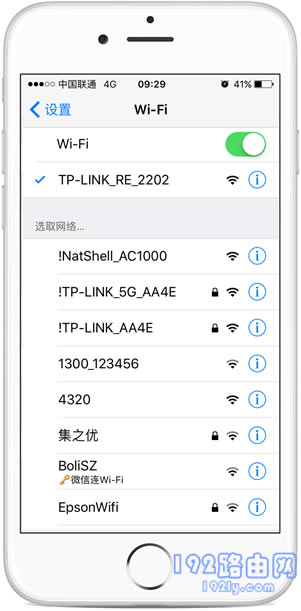
温馨提示:
新买的、恢复出厂设置后的tplink放大器,连接电源启动后,会发射一个名称是:TP-Link_RE_XXXX 的默认wifi信号,请注意查看、确认。
3. 接着,在手机的浏览器中输入:tplogin.cn,打开tplink放大器的设置页面 ——> 根据页面的提示,给tplink放大器设置一个管理员密码,如下图所示。
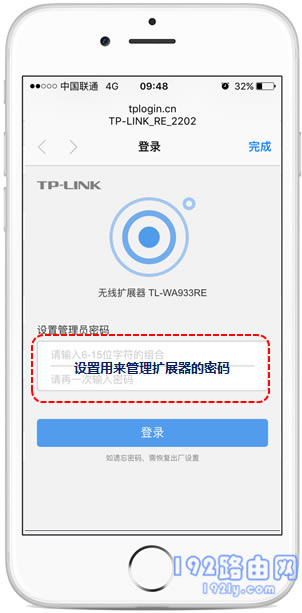
温馨提示:
如果在手机的浏览器中,打不开tplink放大器的设置页面,这种情况下,可以阅读下面的文章,查看对应的解决办法。
扩展器tplogin.cn打不开怎么办?
4. tplink放大器会自动搜索附近的wifi信号,在搜索结果列表中,选择需要放大的wifi名称。
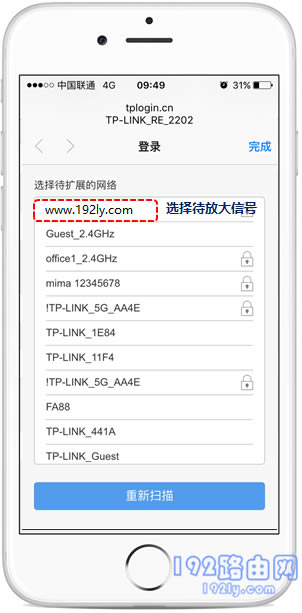
5. 在页面中,填写需要放大的wifi信号的密码,如下图所示。 请注意,“扩展器无线名称”,设置成你的路由器的wifi名称。
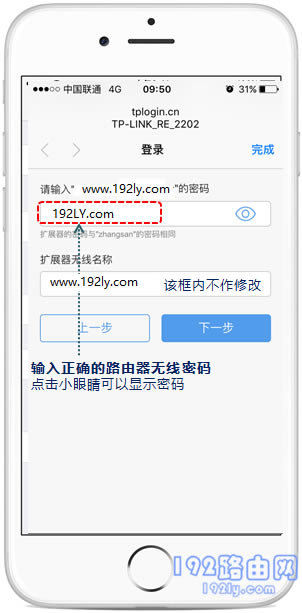
6. TP-Link信号放大器设置完成,出现下图所示页面。
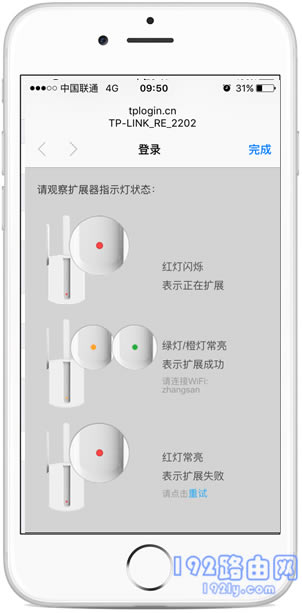
7. 最后,查看tplink放大器指示灯状态,绿色/橙色 指示灯常亮,表示放大wifi信号成功。

补充说明:
指示灯是 橙色常亮,表示你的tplink放大器与路由器的距离太远/近了,需要调整tplink放大器的摆放位置,直到指示灯是绿色常亮。
TP-LINK无线路由采用UFO幽浮外观,造型时尚;信号灵敏、界面友好、功能强大、安全放心。它性价比很高,适合家庭、学生、商务人士使用。
……